
Mit der integrierten Backup-Funktion der Exchange Server Toolbox lassen sich alle internen sowie über SMTP eingehende und ausgehende E-Mails automatisiert in ein festgelegtes Verzeichnis oder eine Datenbank schreiben. Die Nachrichten werden dabei GDPdU-konform signiert, sodass Sie die gesetzlichen Bestimmungen zur Archivierung geschäftlicher E-Mails leicht erfüllen können.
Über das Outlook Add-in können Sie Ihr persönliches E-Mail-Archiv durchsuchen, ohne den Administrator damit beauftragen zu müssen.
Die Schaltflächen in der oberen Leiste im Exchange Server Toolbox Reiter ermöglichen einen schnellen Zugriff auf die Archivsuche des Addins.
|
Öffnet die Archivsuche mit dem zuletzt manuell eingegebenen Filter |
|
Öffnet die Archivsuche und setzt die Absender-Adresse als Filter für "An" und "Von" |
|
Öffnet die Archivsuche mit dem Betreff der selektierten Mail als Filter |
|
Öffnet die Archivsuche mit der Absender Adresse der selektierten Mail als Filter |
|
Öffnet die Archivsuche mit der Absender Domäne (z.B. @domaene.de) der selektierten Mail als Filter |
Alternativ können Sie auch die Archivsuche durch Rechtsklick auf eine E-Mail erreichen. Im Unterpunkt "Im Archiv suchen" finden Sie die oben erwähnten Einträge ebenfalls.
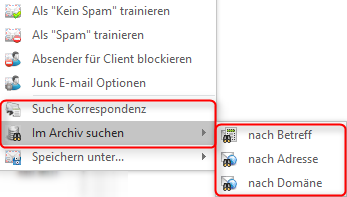
Alle oben beschriebenen Wege, die Archivsuche zu öffnen, öffnet das unten gezeigte Fenster.
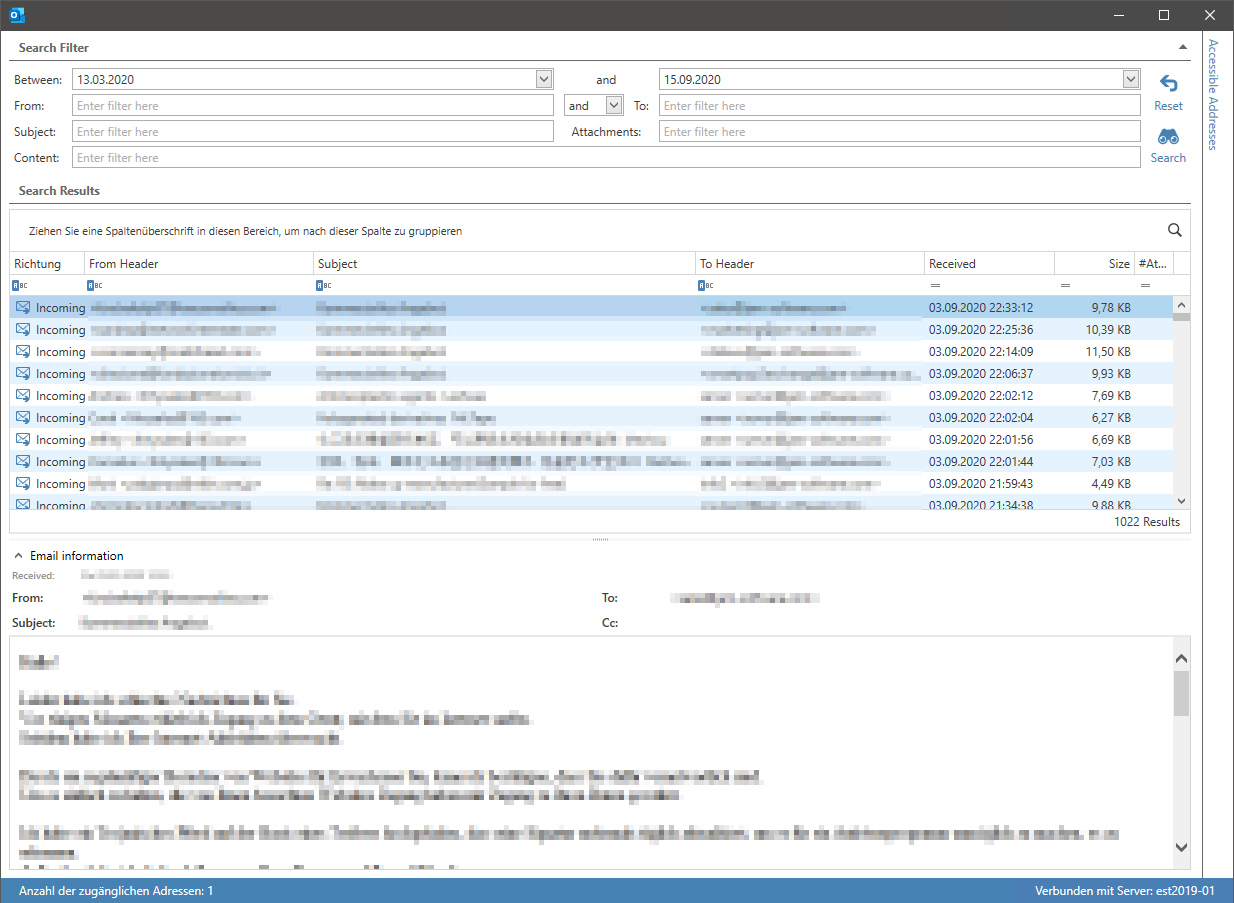
Filter
Die Archivsuche kann mit folgenden Werten gefiltert werden:
•Zwischen (Datum) und (Datum): Geben Sie den Zeitraum an, in dem die E-Mail verarbeitet wurde
•Von (Absender) und/oder An (Empfänger): Geben Sie hier den Absender und/oder Empfänger ein. Mit dem Dropdown-Menü können Sie zwischen "und" und "oder" wechseln
•Betreff: Geben Sie hier den Betreff der gesuchten E-Mail ein
•Anhänge:Geben Sie hier den Namen eines Anhangs ein, der in der gesuchten E-Mail vorhanden ist
•Inhalt: Geben Sie hier Stichworte ein, die im Text der E-Mail vorhanden sind
•Zusätzlich stehen Schnellfilter zur Verfügung, welche über die Eingabe von Suchbegriffen in den Feldern direkt unter den Spaltennamen verwendet werden kann.
Wenn eine E-Mail in blauer Schrift angezeigt wird, ist diese aus einer nicht vertrauenswürdigen Quelle (z.b. von einer EML Datei importiert).
![]()
Wenn eine E-Mail ,nachdem sie angeklickt wurde, in roter Schrift angezeigt wird, ist die Validierung der E-Mail fehlgeschlagen. Dies bedeutet, dass die beim Empfang erstellte Signatur nicht verifiziert werden konnte und sie möglicherweise modifiziert wurde.




